ps图片通用调色方法 ps图片调色技巧
更新时间:2024-03-18 17:53:52作者:jiang
在进行图片处理时,调色是一个非常重要的步骤,通过合适的调色技巧,可以使图片色彩更加鲜明、生动,表现出更好的视觉效果。而Photoshop中有许多通用的调色方法,可以帮助我们轻松地调整图片的色调、明暗和对比度,让图片更加吸引人。在接下来的内容中,我们将介绍一些常用的ps图片调色技巧,帮助大家更好地处理图片。
ps图片调色技巧:
1、原图

2、ctrl+L/点击图像——调整——色阶,设置参数
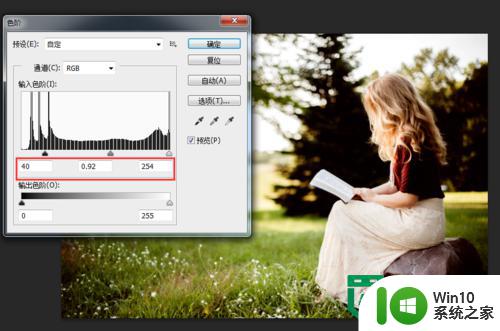
3、点击图像——调整——色相/饱和度,如图设置参数;
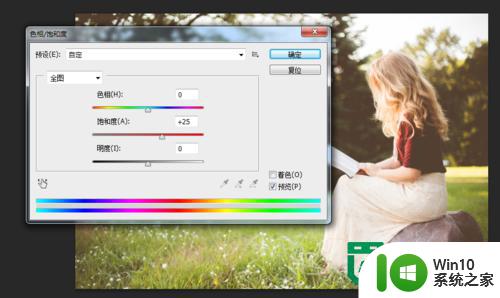
4、点击图像——调整——色彩平衡,如图设置参数;
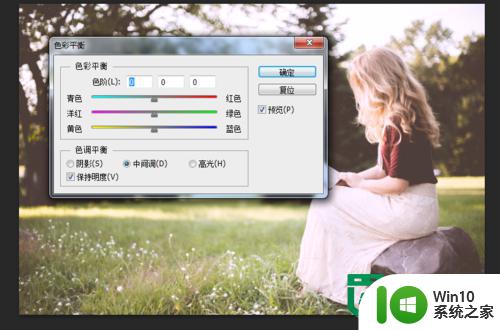
5、复制当前图层;
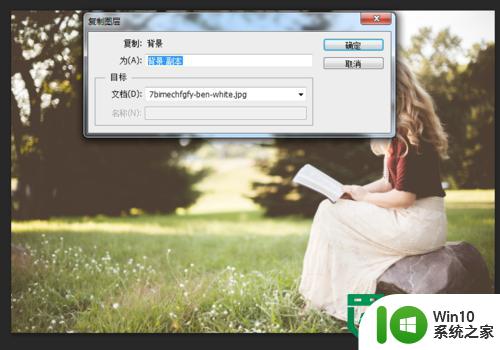
6、选择当前图层,点击滤镜——其它——高反差保留,设置半径参数;
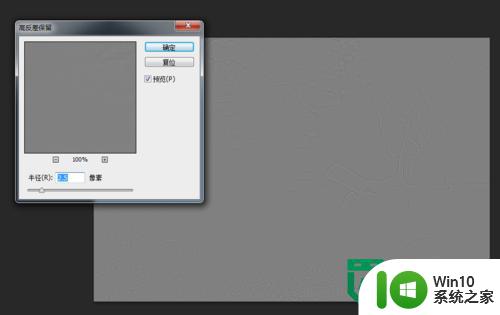
7、设置当前图层模式为柔光,把灰色滤掉;
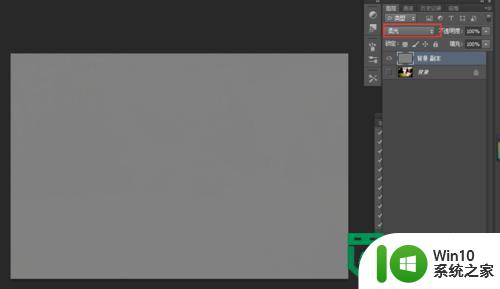
8、CTRL+E,拼合图层,最终效果;

以上就是ps图片通用调色方法的全部内容,碰到同样情况的朋友们赶紧参照小编的方法来处理吧,希望能够对大家有所帮助。
ps图片通用调色方法 ps图片调色技巧相关教程
- ps怎样把背景调纯白 PS怎样把图片的背景变成白色
- ps图片处理清晰化技巧 ps去除照片模糊的方法
- ps图片大小的调整步骤 ps怎么调整图片大小
- wps图片调色 wps图片调色工具
- ps怎么修改图片像素 ps如何调整图片的像素大小
- ps如何使用图层融合技术将两张图片合成一张 ps怎样将两张照片合并为一张图片
- 使用PS软件给图片添加3D效果的小技巧 如何在PS软件中给图片添加逼真的3D效果
- ps怎么抠图 PS 抠图技巧
- 怎样在ps里面用曲线调颜色 PS怎么用曲线调出不同色调的颜色
- ps照片瘦脸的方法 PS照片瘦脸的技巧和步骤
- ps图片怎么调整尺寸大小 ps如何按比例调整图片尺寸大小
- ps拖不进去图片解决方法 ps无法拖入图片解决方案
- U盘装机提示Error 15:File Not Found怎么解决 U盘装机Error 15怎么解决
- 无线网络手机能连上电脑连不上怎么办 无线网络手机连接电脑失败怎么解决
- 酷我音乐电脑版怎么取消边听歌变缓存 酷我音乐电脑版取消边听歌功能步骤
- 设置电脑ip提示出现了一个意外怎么解决 电脑IP设置出现意外怎么办
电脑教程推荐
- 1 w8系统运行程序提示msg:xxxx.exe–无法找到入口的解决方法 w8系统无法找到入口程序解决方法
- 2 雷电模拟器游戏中心打不开一直加载中怎么解决 雷电模拟器游戏中心无法打开怎么办
- 3 如何使用disk genius调整分区大小c盘 Disk Genius如何调整C盘分区大小
- 4 清除xp系统操作记录保护隐私安全的方法 如何清除Windows XP系统中的操作记录以保护隐私安全
- 5 u盘需要提供管理员权限才能复制到文件夹怎么办 u盘复制文件夹需要管理员权限
- 6 华硕P8H61-M PLUS主板bios设置u盘启动的步骤图解 华硕P8H61-M PLUS主板bios设置u盘启动方法步骤图解
- 7 无法打开这个应用请与你的系统管理员联系怎么办 应用打不开怎么处理
- 8 华擎主板设置bios的方法 华擎主板bios设置教程
- 9 笔记本无法正常启动您的电脑oxc0000001修复方法 笔记本电脑启动错误oxc0000001解决方法
- 10 U盘盘符不显示时打开U盘的技巧 U盘插入电脑后没反应怎么办
win10系统推荐
- 1 萝卜家园ghost win10 32位安装稳定版下载v2023.12
- 2 电脑公司ghost win10 64位专业免激活版v2023.12
- 3 番茄家园ghost win10 32位旗舰破解版v2023.12
- 4 索尼笔记本ghost win10 64位原版正式版v2023.12
- 5 系统之家ghost win10 64位u盘家庭版v2023.12
- 6 电脑公司ghost win10 64位官方破解版v2023.12
- 7 系统之家windows10 64位原版安装版v2023.12
- 8 深度技术ghost win10 64位极速稳定版v2023.12
- 9 雨林木风ghost win10 64位专业旗舰版v2023.12
- 10 电脑公司ghost win10 32位正式装机版v2023.12